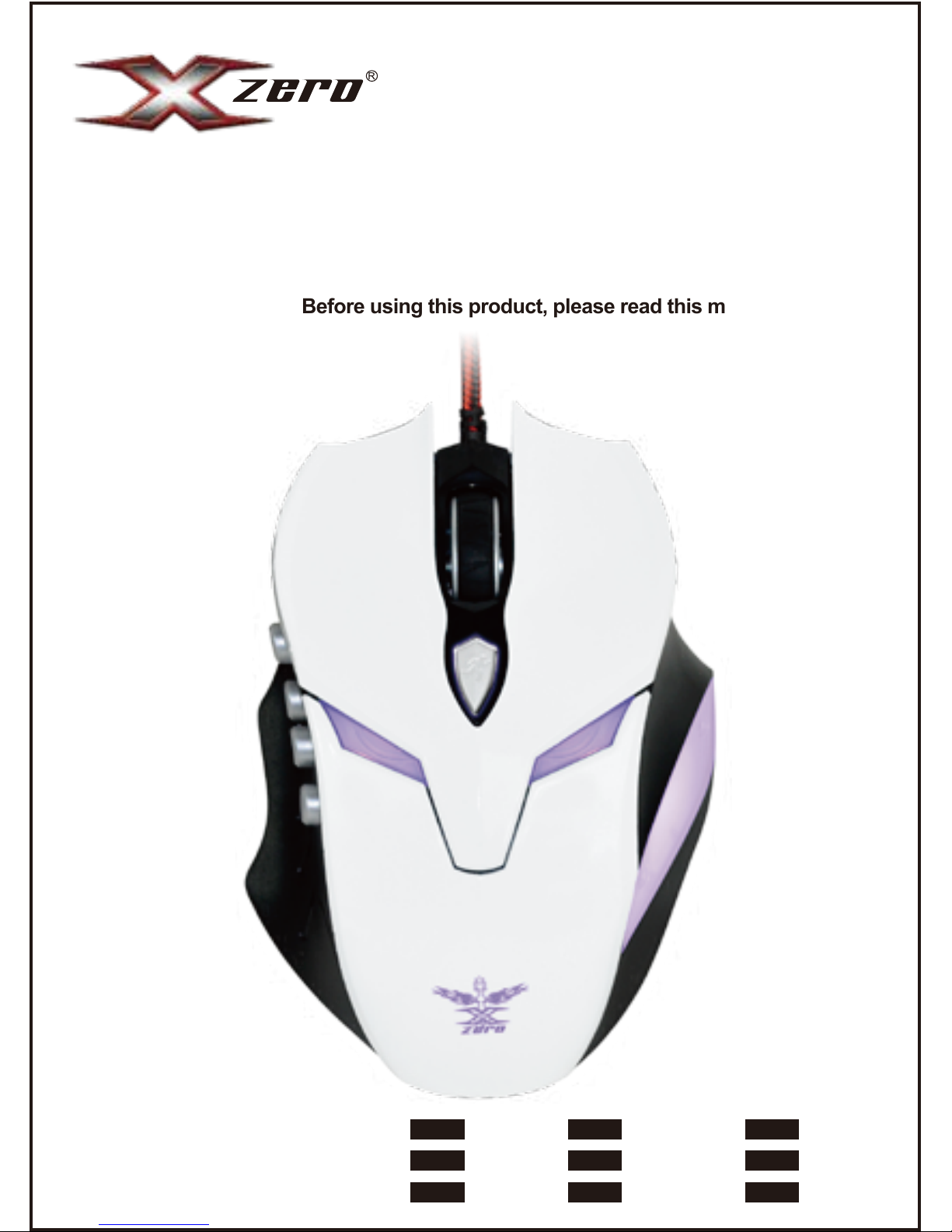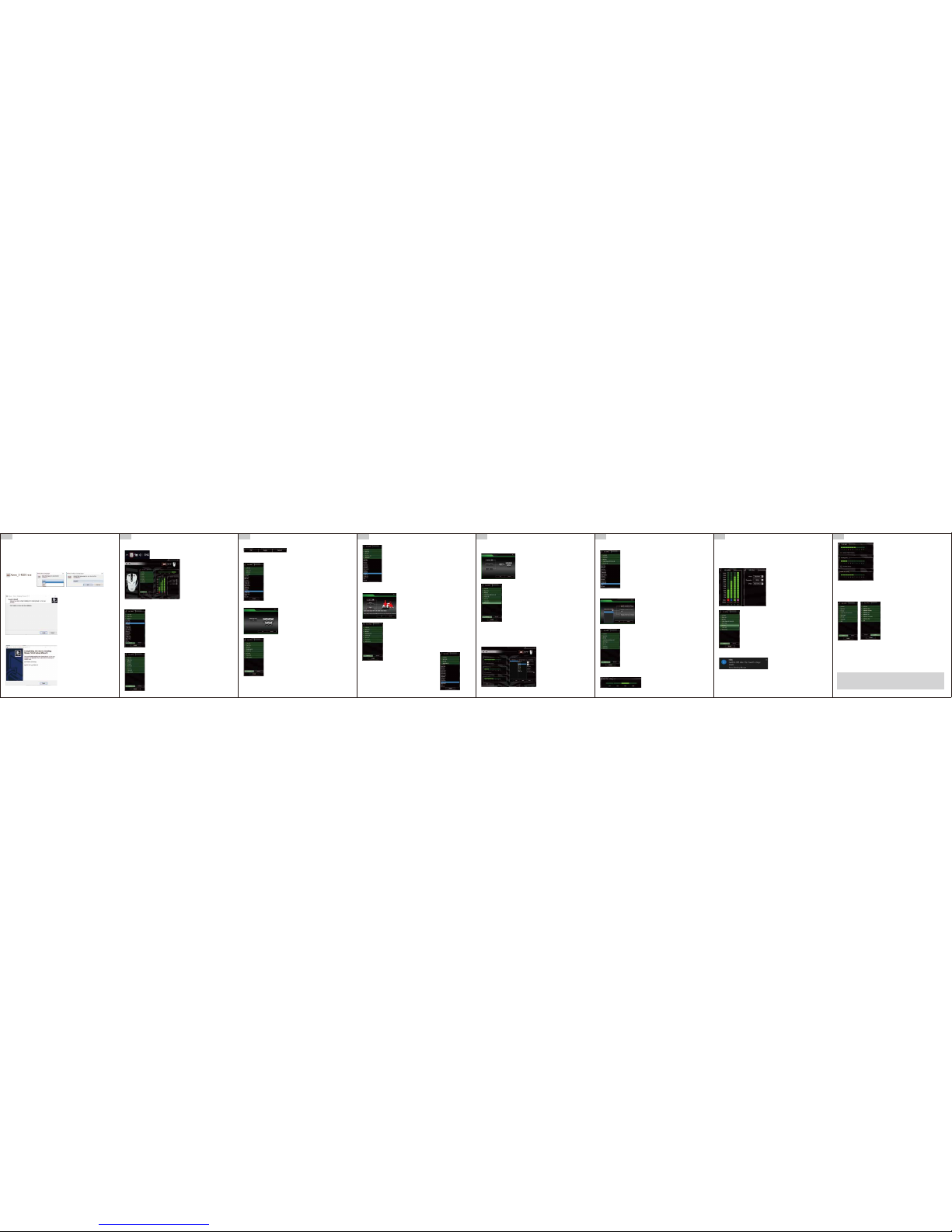. 69 . . 70 . . 71 . .72 .
Русский Русский Русский Русский Русский Русский Русский Русский
. 65 . . 66 . . 67 . .68 .
Driver is included
The driver can also be downloaded from: http://img.vakoss.net//Driver/X-M381 Drive.ZIP
Instruction Manual is included
The manual can also be downloaded from: http://img.vakoss.net//manual/X-M381 Manual.pdf
Nie można całkowicie wykluczyć możliwości wystąpienia braków lub błędów w tekście i specyfikacji
technicznej w niniejszej instrukcji. Wszelkie błędy lub braki zostaną poprawione w kolejnym wydaniu.
Producent ma prawo i obowiązek wprowadzania zmian w treści tej instrukcji w dowolnym momencie
bez uprzedzenia.
Deklaracja:
Системные требования
1. Операционная система: Windows XP / Windows Vista / Win7 / Win8 / Win102. Свободный порт
USB (1.1/2.0)3. Драйвер CD-ROM4. Доступное место на диске 30 МБ
Установка
Сначала необходимо подсоединить игровую мышь к компьютеру, поместить драйвер в компьютер
(или скачать драйвер на компьютер напрямую). И затем установить драйвер игровой мыши,
выполнив следующие шаги:
1. Открыть установочный файл драйвера, и затем щелкнуть два раза по файлу
Xzero_X-M381.exe, который имеет следующий значок, выбрать язык и нажать «OK».
2. Нажать “Install” («Установить»).
3. Выбрать «Xzero_X-M381.exe Run», после завершения установки, запустить программу и нажать
“Finish” («Завершить») для окончания установки.
4. После окончания установки, в системном лотке вы увидите значок программы (см. часть,
обведенную красным кружком ниже). Следует щелкнуть два раза по значку, отобразится
интерфейс с настройками программы.
Настройки общей функции
1. Если вы хотите назначить “Click Mid” («Щелчок сред. кноп.») для кнопки 3, вам необходимо
щелкнуть на кнопку 3 на странице настроек, выбрать и щелкнуть на “Click Mid” («Щелчок сред.
кноп.») в раскрывающемся списке.
2. Теперь кнопка 3 имеет конфигурацию, как указано ниже.
3. Щелкнуть “Apply” («Применить») для сохранения настроек.
Настройки одиночной функции
1. Если вы хотите назначить “Single Key” («Одиночную кнопку») кнопке 4, вам необходимо
щелкнуть на кнопку 4 на странице настроек, выбрать и щелкнуть на “Single Key” («Одиночной
кнопке») в раскрывающемся списке.
2. Появится диалоговое окно, как показано ниже, в котором необходимо нажать любую клавишу,
например, «Alt», на клавиатуре, и щелкнуть «ОК», и закрыть диалоговое окно, затем сохранить
настройки.
3. Теперь кнопка 4 имеет конфигурацию, как указано ниже.
4. Щелкнуть “Apply” («Применить») для сохранения настроек.
Настройки функции кнопки “Fire Key” (кнопка «Огонь»)
1. Если вы хотите назначить "Fire Key” (кнопка «Огонь») кнопке 5, вам необходимо щелкнуть на
кнопке 5 на странице настроек, выбрать и щелкнуть на “Fire Key” (кнопке «Огонь») в
раскрывающемся списке.
2. В диалоговом окне, как показано ниже, следует выбрать кнопку на клавиатуре или кнопку на
мышке из раскрывающегося списка, ввести скорость и число раз, обратитесь к информации
дальше в тексте, и нажмите «ОК», чтобы закрыть диалоговое окно, сохранить настройки.
3. Теперь кнопка 5 имеет конфигурацию, как указано ниже.
4. Щелкнуть “Apply” («Применить») для сохранения настроек.
Настройка функции “Combo Key”
(«Комбинация кнопок»).
1. Если вы хотите назначить “Combo Key” («Комбинацию кнопок»)
кнопке 4, вам потребуется щелкнуть на кнопку 4 на странице настроек,
выбрать и щелкнуть по “Combo Key” (Комбинация кнопок») в
раскрывающемся списке.
2. В диалоговом окне, как показано ниже, следует выбрать требуемую кнопку из
раскрывающегося списка, нажать на любую клавишу в окне редактирования, например,
«Ctrl+A+Alt», как показано ниже, и нажать «ОК», чтобы закрыть диалоговое окно, сохранить
настройки.
3. Теперь кнопка 4 имеет конфигурацию, как указано ниже.
4. Щелкнуть “Apply” («Применить») для сохранения настроек.
1. Если вам необходимо назначить макрос кнопке 5, следует выбрать вкладку “Advanced Setting”
(«Расширенные настройки») для доступа к настройкам макросов, ввести название макроса в окне
редактирования “Macro Name” («Название макроса»), например, 1, как на рисунке ниже, нажать
на кнопку “New” («Новый»), затем нажать кнопку “Start Recording” («Начать запись»), нажать
необходимые кнопки на клавиатуре. Например, “shift+A+B”, как показано ниже, нажать кнопку
“Stop Recording” («Остановить запись») для завершения записи, ввести число в окне
редактирования “Loop Times” («Число циклов»). Это число является числом раз, которое будут
выполнены инструкции макроса, и нажать кнопку “Confirm” («Подтвердить») для сохранения
настроек.
2. Выбрать вкладку “Settings Basic” («Базовые настройки»), щелкнуть на кнопке 5 на странице
настроек, и затем щелкнуть на “Key Macro” («Кнопка макроса») в раскрывающемся списке.
3. В диалоговом окне, как показано ниже, выбрать макрос «1» с завершенной записью, перед
выбором из раскрывающегося списка, выбрать один вариант из 3 в окне настроек справа, и
нажать «ОК», закрыть диалоговое окно, сохранить настройки.
4. Кнопка 5 имеет конфигурацию, как указано ниже.
5. Щелкнуть “Apply” («Применить») для сохранения настроек.
Настройка частоты опроса
1. Щелкнуть на вкладку “Basic Settings” («Базовые настройки») и выбрать частоту опроса,
согласно картинке ниже.
2. Щелкнуть “Apply” («Применить») для сохранения настроек.
Настройка числа точек на дюйм
1. Щелкнуть на вкладке “Basic Settings” («Базовые настройки») и выбрать соответствующую
настройку числа точек на дюйм согласно рисунку ниже. Переключатель точек на дюйм
поддерживает 4 ступени (1000-2000-3000-4000) согл. рисунку ниже. Следует щелкнуть на зеленое
поле с числом, соответствующему числу точек на дюйм, щелкнуть на окно “Color” («Цвет») и
установить цвет светодиодного дисплея для соответствующей настройки числа точек на дюйм,
согл. рисунку ниже. Цвет светодиодов соответствует следующему числу точек на дюйм:
1000-красный, 2000-синий, 3000-зеленый, 4000-лиловый. Настройка других настроек отображения
выполняется в колонке Effect DPI (эффект для числа точек на дюйм).
2. Кнопку можно настроить для цикличного переключения числа точек на дюйм, например, кнопку
6, как на рисунке ниже.
3. Щелкнуть “Apply” («Применить») для сохранения настроек.
4. Нажать кнопку 6, в системном лотке появится всплывающее окно, отображающее текущее
значение числа точек на дюйм.
Настройка свойств мышки в системе.
Вы можете регулировать скорость перемещения мыши, скорость колесика и скорость двойного
нажатия.
Установка режима В
Сначала, следует задать определение кнопок в режиме А для функции SHIFT (например, для
кнопки 8), а также задать функцию кнопки 8 в РЕЖИМЕ B для функции SHIFT. Кнопкам 2-7 в
режиме B можно задать другие определения с помощью режима A. При использовании, следует
удерживать клавишу SHIFT + прочие кнопки = функции режима B, например, функции кнопки 8 в
РЕЖИМЕ A и РЕЖИМЕ B заданы для функции SHIFT. Задать в качестве функции кнопки 2 в
режиме A двойное нажатие, задать в качестве функции кнопки 2 в режиме B Multimedia-Next
(мультимедиа-следующее), при нажатии кнопки 8 и нажатии кнопки 2, вы получите функцию
Multimedia-Next (мультимедиа-следующее).
Удаление
Открыть панель управления, открыть окно “add or remove programs” («установка и удаление
программ»), найти Xzero GamingMouse V1.0 , нажать “uninstall” («удалить»), и выполните все шаги
программы удаления.